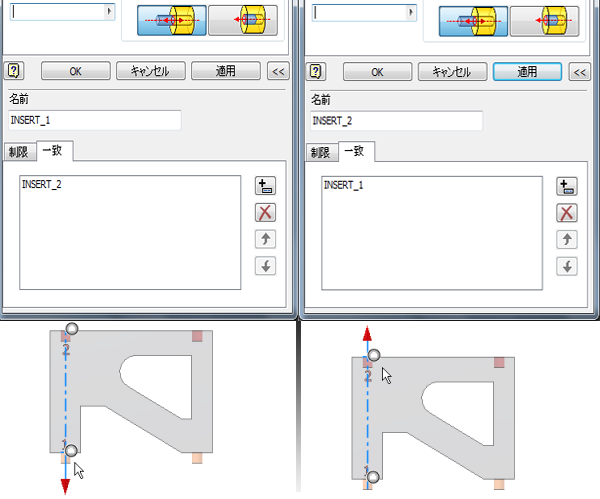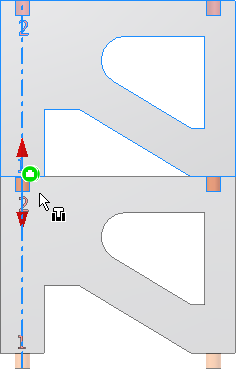新機能の紹介: 2023

対になる拘束(iMate)をパーツに定義しておくと、パーツをアセンブリに挿入したときに自動的に拘束されます。
記号は iMate を示します。記号によって iMate のタイプと状態が示されます。記号の名前は、他のパーツ内の対応する拘束と同じ名前に変更できます。
1 つのパーツに複数の iMate を定義できます。
- 操作方法
-
リボン:
[管理]タブ
 [オーサリング]パネル
[オーサリング]パネル  [iMate]
[iMate]

- [アセンブリ]タブ
- タイプ、ジオメトリ、拘束タイプを指定して、iMate を定義します。最初に指定した拘束が最優先の iMate になります。
- [タイプ]
- アセンブリ内にパーツを挿入して拘束するときの、対応する拘束タイプを指定します。
- メイト拘束

- 選択した面を、対応する iMate を含むコンポーネント上の別の面と向き合うように配置したり、フラッシュして別の面と隣合わせに配置するように指定します。
- 角度拘束

- 選択したエッジや平面が、対応する iMate を含む別のコンポーネントに相対的に配置されるときに許容される角度を指定します。
- 正接拘束

- 対応する iMate を含むコンポーネント上の接点での、選択した面、平面、円柱、球、または円錐の接触方法を指定します。
- 挿入拘束

- 対応する iMate を含むコンポーネント上の、平面同士または軸同士のメイト拘束を指定します。
- メイト拘束
- [選択]
- 他のパーツの iMate に拘束する、パーツ上のジオメトリを選択します。
- [オフセット]または[角度]
- iMate の対応する拘束同士の、オフセット距離や角度を指定します。
- [解析]
- パーツがアセンブリ内の対応する iMate に拘束されたときに、定義されている関係を表示します。
- [モーション]タブ
-
- [タイプ]
-
- 回転モーション拘束

- あるコンポーネントを、指定した比率で別のコンポーネントに相対的に回転させます。選択した円柱間のジオメトリックな比率は、それぞれの円柱状の面によって既定が設定されます。
- ラック&ピニオン モーション拘束

- 2 つのコンポーネントが、指定した比率で互いに相対的に移動します。
- 回転モーション拘束
- [選択]
- 2 つのコンポーネントから、拘束するジオメトリを選択します。1 つか複数の曲線、平面、または点を指定して、それぞれをどのようにフィットさせるかを定義します。
- [割合]または[距離]
-
- [割合]
- [回転]拘束では、最初に選択したコンポーネントが回転するときに、2 番目に選択したコンポネーントがどのくらい回転するかを指定します。たとえば、4.0(4:1)を指定すると、最初に選択したコンポーネントが 1 単位回転するたびに、2 番目に選択したコンポネーントが 4 単位ずつ回転します。また、0.25(1:4)を指定すると、最初に選択したコンポーネントが 4 単位回転するたびに、2 番目に選択したコンポネーントが 1 単位ずつ回転します。既定値は 1.0(1:1)です。2 つの円柱状サーフェスを選択すると、その 2 つのサーフェスの半径を基準として既定の割合が計算され、表示されます。
- [距離]
- [ラック&ピニオン]拘束の場合、この距離は、最初に選択したコンポーネントが 1 回転するたびに、2 番目に選択したコンポーネントがどのくらい移動するかを指定します。たとえば、4.0 mm を指定すると、最初に選択したコンポーネントが 1 回転するたびに、2 番目に選択したコンポネーントが 4.0 mm 移動します。最初に円柱状サーフェスを選択した場合は、既定の距離としてその円周が計算され表示されます。
- [解析]
- モーションが順方向か逆方向かを指定します。該当するボタンをクリックします。
名前および一致リスト
[コンポーネント配置]ダイアログ ボックスでコンポーネントを選択し、[iMate でインタラクティブに置換]または[指定の場所に iMate を自動生成]を選択します。少なくとも 1 つのコンポーネントがアセンブリに既に配置されている場合は、iMate がマッチングされます。一致リストを作成して、結果の正確性を高めることができます。
- 名前
- iMate の名前を作成します。名前を入力することができます。空白のままにすると、既定の名前が自動的に作成されます。
- 一致リスト
- iMate の名前の一覧を作成します。コンポーネントが配置されると、最初にリストの名前を検索してマッチングが行われ、次に iMate のプロパティとのマッチングが行われます。
- [リストに名前を追加]

- 名前を追加します。クリックして名前を入力します。
この例では、コンポーネントの複数のインスタンスがはしご形式で配置されます。それには、iMate 一致リストを作成して、ポスト 1 が常に穴 2 に配置されるようにします。
- ポスト 1 に、Insert_1 の名前で iMate 挿入拘束を作成します。ダイアログ ボックスを展開して、一致リストの最初のエントリとして推奨マッチ(Insert_2)を作成します。
- 穴 2 に、Insert_2 の名前で iMate 挿入拘束を作成します。ダイアログ ボックスを展開して、一致リストの最初のエントリとして推奨マッチ(Insert_1)を作成します。
- コンポーネントの最初のインスタンスをアセンブリに配置します。
- [コンポーネント配置]ダイアログ ボックスでコンポーネントの 2 番目のインスタンスを配置します。iMate オプション([iMate でインタラクティブに置換]または[指定の場所に iMate を自動生成])を有効にします。
注: 完全に配置で拘束するには、残りのフィーチャで Insert_3 と Insert_4 を作成する手順に従います。